Schwenk- und Zoomeffekt anwenden
Filmora für Mac unterstützt den Pan- und Zoom-Effekt (Ken Burns-Effekt), mit dem Sie Ihr Video oder Bild von einem Motiv zum anderen schwenken und die Motive langsam heranzoomen können. Die folgenden Schritte zeigen Ihnen, wie Sie den Effekt Schwenken und Zoomen anwenden.
Schritt 1. Ziehen Sie das Video per Drag & Drop auf die Timeline. Und klicken Sie auf das Symbol "Zuschneiden und Zoomen" in der Symbolleiste über der Timeline. Sie können auch mit der rechten Maustaste auf das Video in der Timeline klicken und die Option " Zuschneiden und Zoomen " wählen.
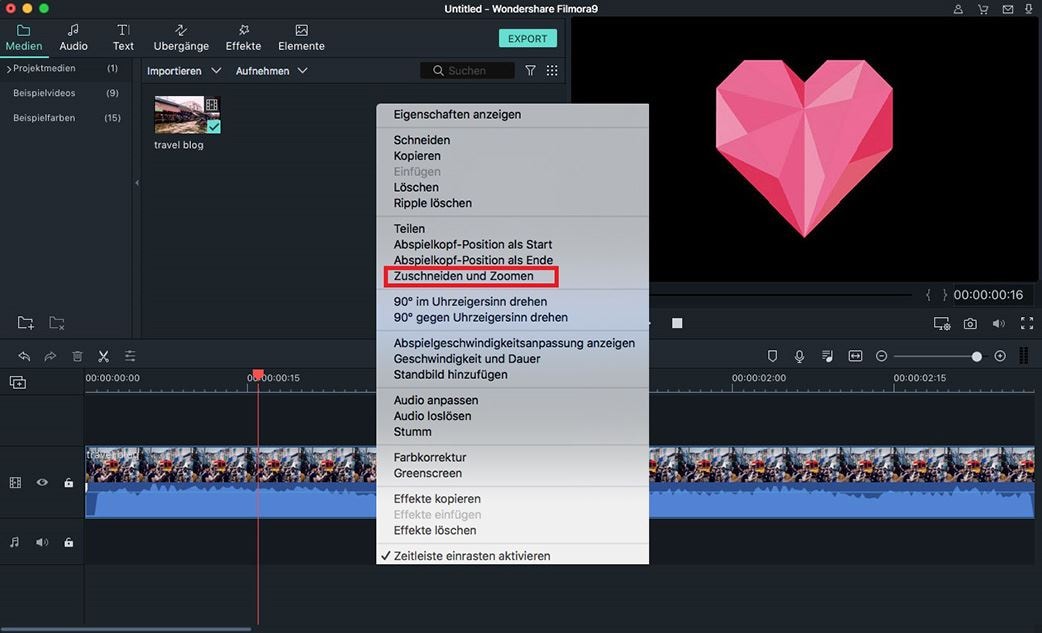
Schritt 2. Klicken Sie auf die Registerkarte "Schwenken und Zoomen", um das Einstellungsfenster zu öffnen. Du wirst zwei Bilder sehen. Und Ihr Video ist im Viewer mit Start und Ende gekennzeichnet.
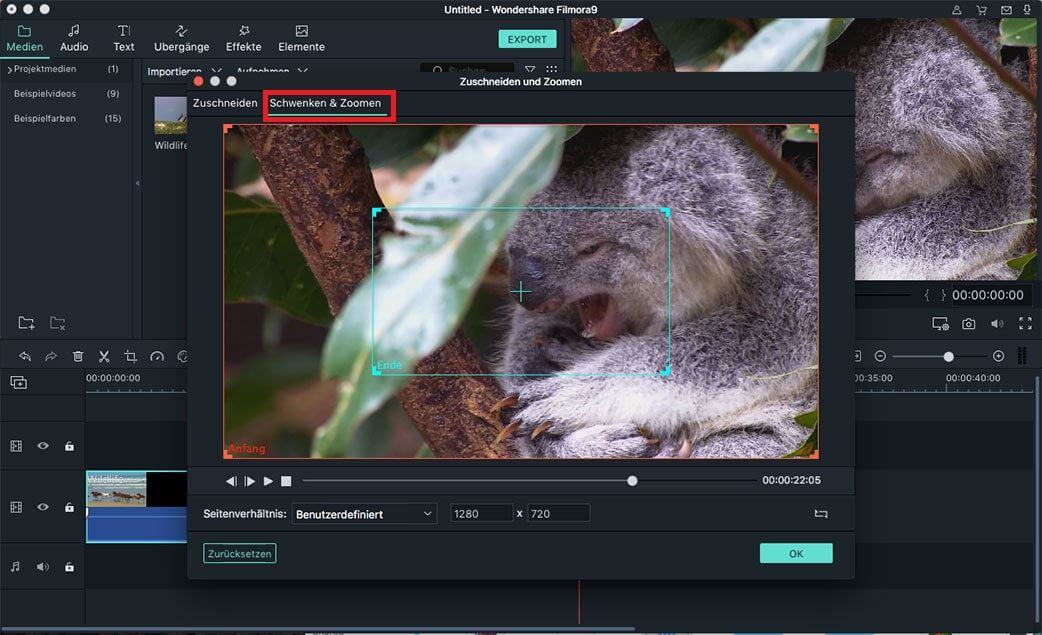
Schritt 3. Ziehen Sie nun den Start-Frame, um die Größe zu ändern und den Anfang des Frames nach Ihren Wünschen festzulegen. Und ziehen Sie dann den Endrahmen auf die gleiche Weise. Und klicken Sie dann auf das Symbol "Play", um den Effekt zu überprüfen. Sie können den Effekt zurücksetzen oder auf "OK" klicken, um die Änderung zu speichern.
Tipps: Sie können auf die Schaltfläche "Switch" in der linken oberen Ecke klicken, um den Start- und Endrahmen sofort zu wechseln. Und Sie können das Bild auf die gleiche Weise verschieben und vergrößern.